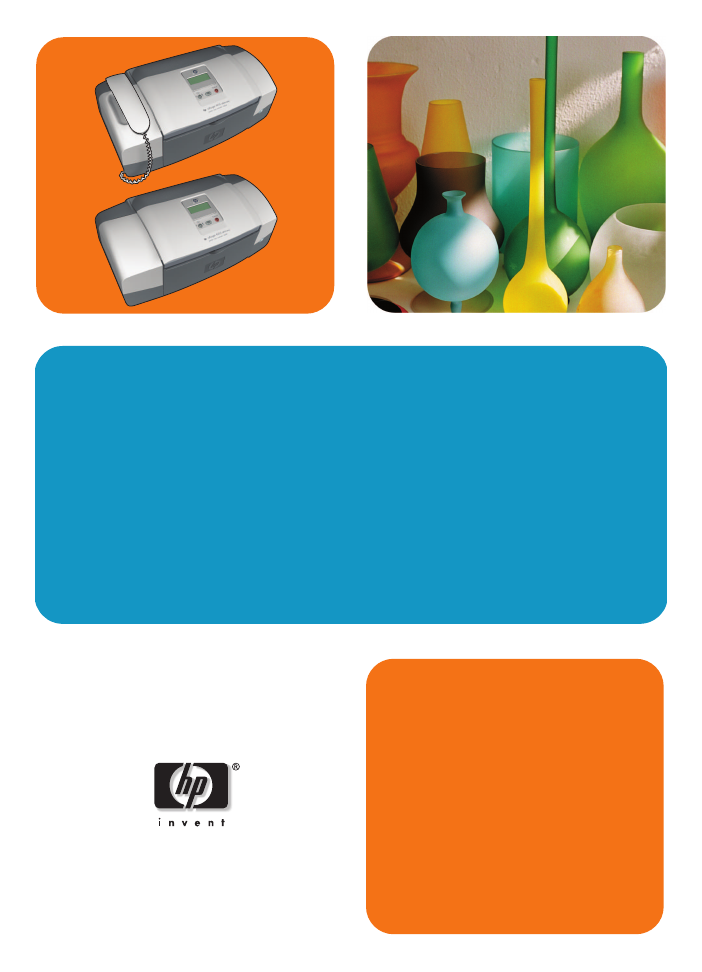
HP Officejet 4200 Series
All-in-One
Benutzerhandbuch
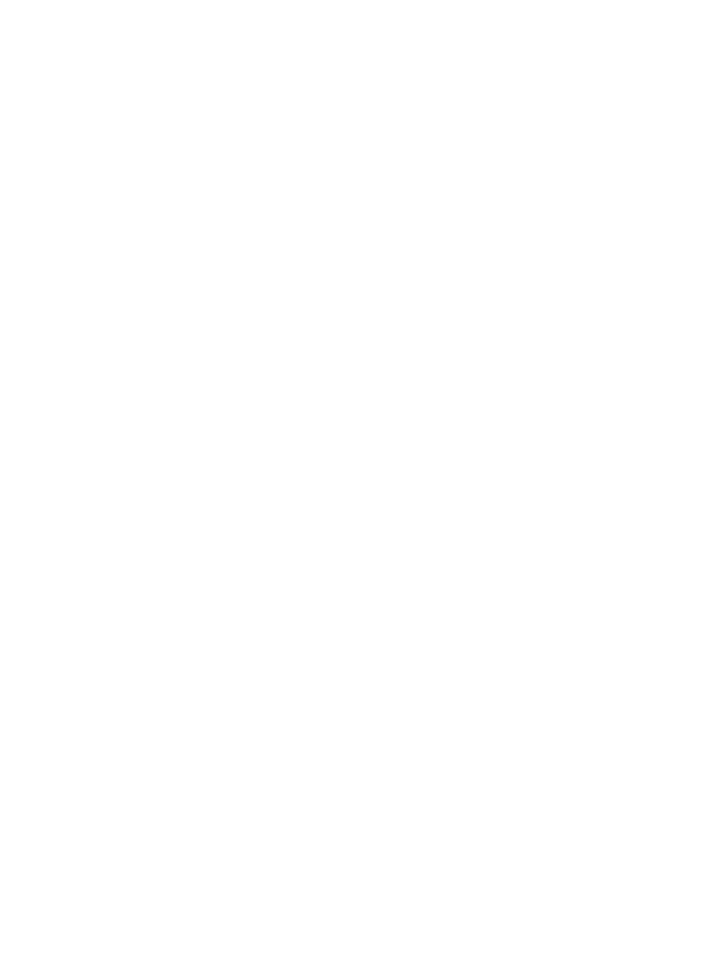
HP Officejet 4200 Series
All-in-One
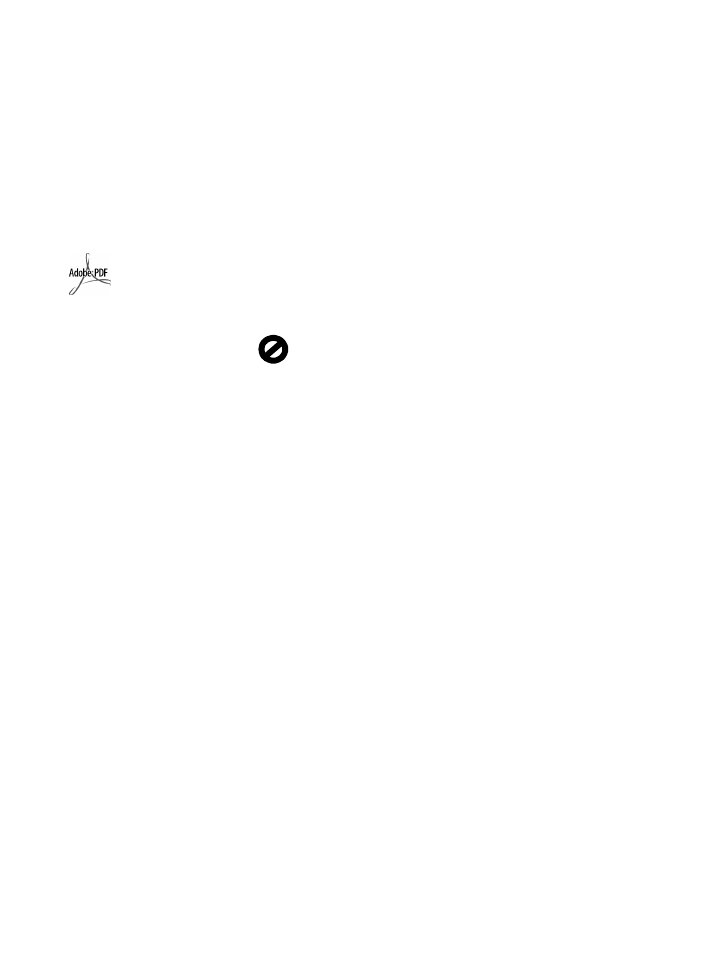
© 2004 Copyright Hewlett-Packard
Development Company, LP
Änderungen vorbehalten.
Die Reproduktion, Änderung oder
Übersetzung ist ohne schriftliche
Genehmigung nicht gestattet, mit Aus-
nahme der in den Urheberrechten fest-
gelegten Fälle.
In diesem Produkt wird die PDF-Tech-
nologie von Adobe verwendet, die
eine Implementierung des LZW-Kom-
primierungsverfahrens enthält, das in
den USA unter der Patentnummer
4,558,302 registriert ist.
Teil-Copyright © 1989-2004
Palomar Software Inc. Die
HP Officejet 4200 Series enthält
Druckertreibertechnologie unter der
Lizenz von Palomar Software, Inc.
www.palomar.com
Copyright © 1999-2004 Apple
Computer, Inc.
Apple, das Apple-Logo, Mac, das
Mac-Logo, Macintosh und Mac OS
sind in den USA und anderen Ländern
eingetragene Marken von Apple Com-
puter, Inc.
Publikationsnummer: Q5600-90118
Erste Ausgabe: Januar 2004
Windows
®
, Windows NT
®
,
Windows ME
®
, Windows XP
®
und
Windows 2000
®
sind in den USA ein-
getragene Marken der Microsoft
Corporation.
Intel
®
und Pentium
®
sind in den USA
eingetragene Marken der Intel
Corporation.
Hinweis
Die einzigen Gewährleistungen für
HP Produkte und Services werden in
den Gewährleistungserklärungen der
jeweiligen Produkte und Services
erläutert. Kein Teil dieses Dokuments
kann als zusätzliche Gewährleistungs-
erklärung angesehen werden. HP
übernimmt keinerlei Haftung für techni-
sche oder inhaltliche Fehler in diesem
Dokument.
Hewlett-Packard haftet nicht für direkte
oder indirekte Schäden, die in Zusam-
menhang mit oder aus der Lieferung,
Leistung oder Nutzung dieses Doku-
ments und dem Programmmaterial,
das es beschreibt, entstehen.
Hinweis: Informationen über tech-
nische Bestimmungen finden Sie im
Kapitel „Technische Daten“ dieses
Handbuchs.
Das Kopieren der folgenden Doku-
mente ist in vielen Ländern verboten. In
Zweifelsfällen holen Sie zuvor rechtli-
chen Rat ein.
•
Dokumente und Unterlagen staat-
licher Stellen:
-
Reisepässe
-
Einreise-/Ausreisedokumente
-
Wehrdienstunterlagen
-
Personalausweise oder
Abzeichen
•
Wertzeichen:
-
Briefmarken
-
Nahrungsmittelgutscheine
•
Auf staatliche Einrichtungen aus-
gestellte Schecks bzw. gezogene
Wechsel
•
Banknoten, Reiseschecks oder
Zahlungsanweisungen
•
Einlagezertifikate
•
Urheberrechtlich geschützte Unter-
lagen
Sicherheitsinformationen
Warnung!
Zur Vermei-
dung von Brand- oder
Elektroschockgefahr
dürfen Sie dieses Gerät
weder Regen noch sons-
tiger Feuchtigkeit aus-
setzen.
Befolgen Sie bei Verwendung dieses
Geräts stets die grundlegenden Sicher-
heitsvorkehrungen, um die Verlet-
zungsgefahr durch Brand oder Strom-
schlag auf ein Minimum zu redu-
zieren.
Warnung!
Elektro-
schockgefahr
1
Lesen Sie sämtliche Hinweise in
den Einrichtungsanweisungen
aufmerksam durch.
2
Verwenden Sie ausschließlich
eine geerdete Steckdose für den
Netzanschluss des Geräts. Falls
Sie nicht wissen, ob die Steck-
dose geerdet ist, lassen Sie sie
von einem Fachmann prüfen.
3
Beachten Sie sämtliche auf dem
Gerät angebrachten Warnhin-
weise und Anweisungen.
4
Ziehen Sie vor dem Reinigen des
Geräts den Netzstecker.
5
Installieren oder verwenden Sie
dieses Gerät nicht in der Nähe
von Wasser bzw. wenn Sie durch-
nässt sind.
6
Stellen Sie das Gerät auf einer
stabilen und sicheren Unterlage
auf.
7
Installieren Sie das Gerät an
einem geschützten Ort, um zu
vermeiden, dass Personen auf
das Kabel treten oder darüber
stolpern und das Kabel beschä-
digt wird.
8
Falls das Gerät nicht einwandfrei
arbeitet, sehen Sie in der Online-
Hilfe zur Fehlerbehebung nach.
9
Das Gerät enthält keine Teile, die
vom Bediener gewartet werden
können. Überlassen Sie die War-
tung qualifiziertem Service-
personal.
10
Verwenden Sie das Gerät in
einem gut belüfteten Raum.
Adobe und das
Acrobat Logo sind
Marken von Adobe
Systems Incorporated.
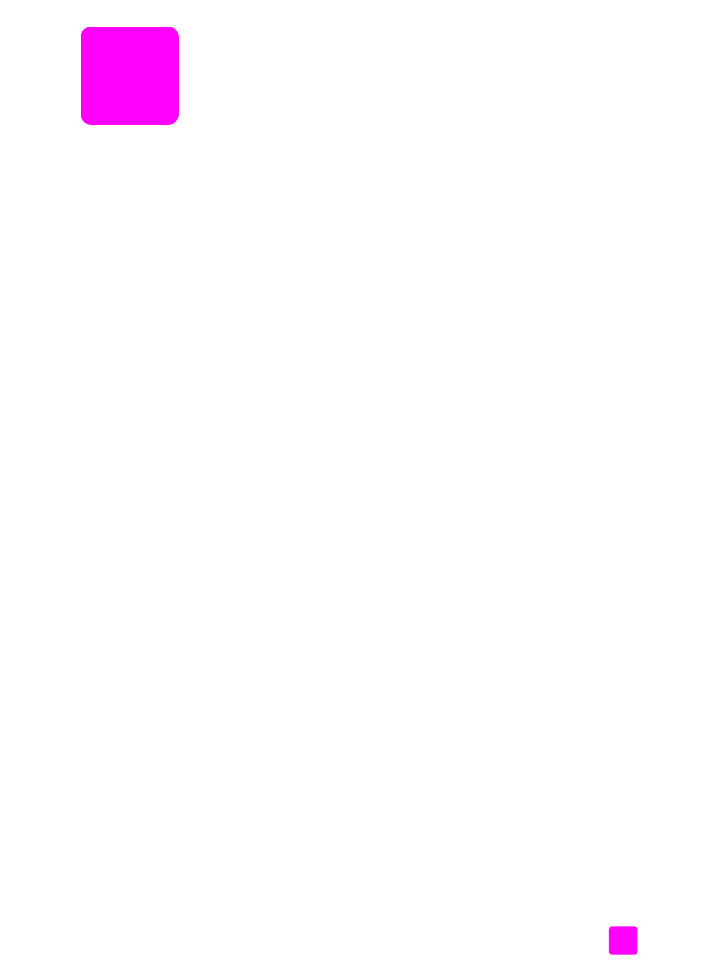
i
Inhaltsverzeichnis
1 HP Officejet – Übersicht . . . . . . . . . . . . . . . . . . . . . . . . . . . . . . . 3
Der HP Officejet auf einen Blick . . . . . . . . . . . . . . . . . . . . . . . . . . . . . 4
Bedienfeld – Übersicht . . . . . . . . . . . . . . . . . . . . . . . . . . . . . . . . . . . 5
Übersicht über die Menüs . . . . . . . . . . . . . . . . . . . . . . . . . . . . . . . . . 8
Verwenden der Software HP Director zur optimalen Nutzung Ihres
HP Officejet . . . . . . . . . . . . . . . . . . . . . . . . . . . . . . . . . . . . . . . . . . 8
Öffnen von HP Director für Windows Benutzer . . . . . . . . . . . . . . . . 9
Öffnen von HP Director für Macintosh . . . . . . . . . . . . . . . . . . . . . 11
2 Einlegen von Papier und Originalen. . . . . . . . . . . . . . . . . . . . . . 15
Öffnen und Schließen des HP Officejet . . . . . . . . . . . . . . . . . . . . . . . 15
Öffnen und Schließen des Papierfachs . . . . . . . . . . . . . . . . . . . . . 15
Öffnen und Schließen des Vorlageneinzugs und der Dokument-
ausgabe . . . . . . . . . . . . . . . . . . . . . . . . . . . . . . . . . . . . . . . . . 16
Papier zum Drucken und Kopieren . . . . . . . . . . . . . . . . . . . . . . . . . . 17
Empfohlenes Papier . . . . . . . . . . . . . . . . . . . . . . . . . . . . . . . . . 17
Ungeeignetes Papier . . . . . . . . . . . . . . . . . . . . . . . . . . . . . . . . . 18
Einlegen von Papier . . . . . . . . . . . . . . . . . . . . . . . . . . . . . . . . . . . . 19
Einlegen von ganzseitigem Papier . . . . . . . . . . . . . . . . . . . . . . . . 19
Einlegen von Briefumschlägen . . . . . . . . . . . . . . . . . . . . . . . . . . 20
Einlegen von Fotopapier im Format 4x6 Zoll (10x15 cm) . . . . . . . . 21
Einlegen von Postkarten sowie von Index und Hagaki-Karten . . . . . . 22
Einlegen anderer Papiertypen in das Papierfach . . . . . . . . . . . . . . 23
Einstellen des Papiertyps . . . . . . . . . . . . . . . . . . . . . . . . . . . . . . . . . 23
Papiertypeinstellungen zum Kopieren . . . . . . . . . . . . . . . . . . . . . 23
Einstellen des Papiertyps zum Kopieren . . . . . . . . . . . . . . . . . . . . 24
Einstellen des Papierformats . . . . . . . . . . . . . . . . . . . . . . . . . . . . . . 24
Papierformateinstellungen zum Kopieren. . . . . . . . . . . . . . . . . . . . 25
Einstellen des Papierformats für den Faxempfang . . . . . . . . . . . . . . 25
Vermeiden von Papierstaus . . . . . . . . . . . . . . . . . . . . . . . . . . . . . . . 25
Einlegen von Originalen . . . . . . . . . . . . . . . . . . . . . . . . . . . . . . . . . 26
3 Verwenden der Kopierfunktionen . . . . . . . . . . . . . . . . . . . . . . . 27
Übersicht . . . . . . . . . . . . . . . . . . . . . . . . . . . . . . . . . . . . . . . . . . . 27
Kopieren über das Bedienfeld . . . . . . . . . . . . . . . . . . . . . . . . . . . 27
Erhöhen der Kopiergeschwindigkeit oder -qualität . . . . . . . . . . . . . 28
Ändern der Standardkopiereinstellungen . . . . . . . . . . . . . . . . . . . 28
Kopieren eines zweiseitigen Schwarzweißdokuments . . . . . . . . . . . . . 29
Erstellen mehrerer Kopien anhand desselben Originals . . . . . . . . . . . . 30
Kopieren eines Fotos auf eine ganze Seite . . . . . . . . . . . . . . . . . . . . 30
Kopieren eines Dokuments im Legal-Format auf Letter-Papier . . . . . . . . . 32
Kopieren eines verblassten Originals . . . . . . . . . . . . . . . . . . . . . . . . 33
Kopieren eines mehrmals gefaxten Dokuments . . . . . . . . . . . . . . . . . . 33
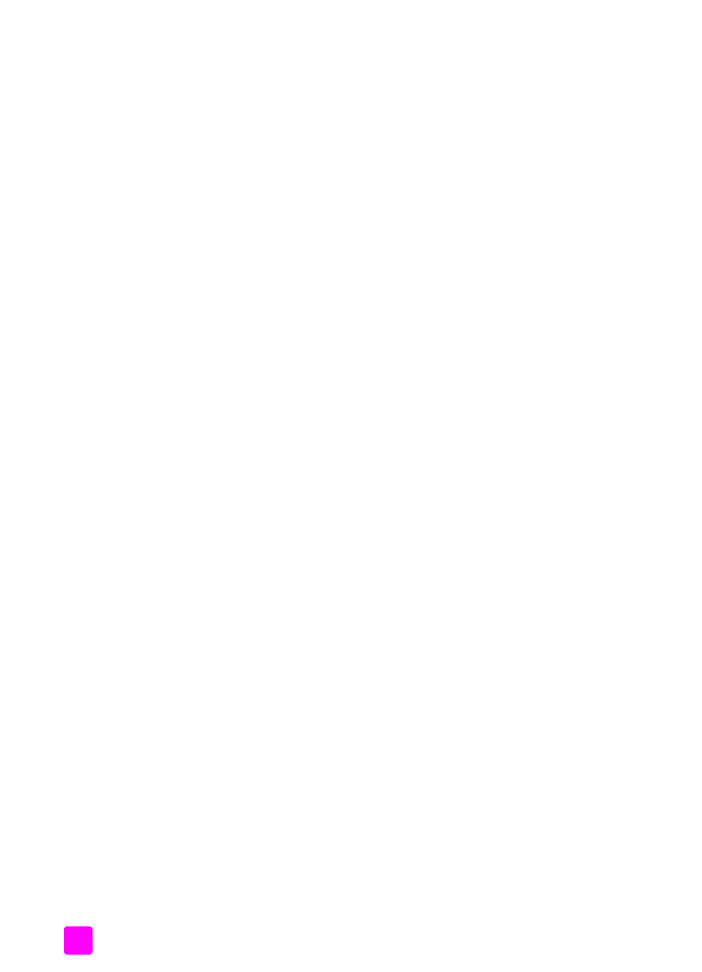
Inhaltsverzeichnis
HP Officejet 4200 Series
ii
Optimieren von hellen Bereichen in Kopien . . . . . . . . . . . . . . . . . . . . .34
Anhalten des Kopiervorgangs . . . . . . . . . . . . . . . . . . . . . . . . . . . . . .34
4 Verwenden der Scanfunktionen . . . . . . . . . . . . . . . . . . . . . . . . .35
Scannen eines Originals . . . . . . . . . . . . . . . . . . . . . . . . . . . . . . . . .36
Abbrechen des Scanvorgangs . . . . . . . . . . . . . . . . . . . . . . . . . . . . .36
5 Verwenden der Faxfunktionen . . . . . . . . . . . . . . . . . . . . . . . . . . 37
Senden eines Fax . . . . . . . . . . . . . . . . . . . . . . . . . . . . . . . . . . . . . .38
Aktivieren der Faxbestätigung. . . . . . . . . . . . . . . . . . . . . . . . . . . .38
Senden eines normalen Fax . . . . . . . . . . . . . . . . . . . . . . . . . . . . .39
Senden eines Farboriginals oder eines Fotofax . . . . . . . . . . . . . . .39
Senden eines Fax mit Hilfe der Kurzwahl . . . . . . . . . . . . . . . . . . .40
Senden eines Fax mit Hilfe der Wiederwahl . . . . . . . . . . . . . . . . .41
Zeitversetztes Senden eines Fax . . . . . . . . . . . . . . . . . . . . . . . . . .41
Abbrechen eines geplanten Faxversands . . . . . . . . . . . . . . . . . . . .42
Senden eines gespeicherten Fax . . . . . . . . . . . . . . . . . . . . . . . . .42
Senden eines Fax mit Monitorwahl . . . . . . . . . . . . . . . . . . . . . . . .43
Manuelles Senden eines Fax von einem Telefon aus . . . . . . . . . . . .44
Einstellen des Antwortmodus . . . . . . . . . . . . . . . . . . . . . . . . . . . . . .45
Empfangen eines Fax . . . . . . . . . . . . . . . . . . . . . . . . . . . . . . . . . . .47
Einstellen der Ruftonanzahl bis zur Beantwortung . . . . . . . . . . . . . .48
Manueller Faxempfang über ein Telefon . . . . . . . . . . . . . . . . . . . .48
So empfangen Sie ein Fax manuell über das Bedienfeld . . . . . . . . .49
Manueller Faxempfang mit Hilfe des angeschlossenen Hörers (nur
HP Officejet 4250 Series). . . . . . . . . . . . . . . . . . . . . . . . . . . . . . .50
Abrufen von Faxen . . . . . . . . . . . . . . . . . . . . . . . . . . . . . . . . . . .50
Verwenden des angeschlossenen Hörers (nur HP Officejet 4250 Series) .51
Annehmen eingehender Anrufe mit Hilfe des Hörers . . . . . . . . . . . .51
Verwenden des Hörers zum Telefonieren . . . . . . . . . . . . . . . . . . . .51
Empfangen von Faxen mit Hilfe des Hörers . . . . . . . . . . . . . . . . . .52
Senden von Faxen mit Hilfe des Hörers . . . . . . . . . . . . . . . . . . . . .52
Einstellen der Hörerlautstärke . . . . . . . . . . . . . . . . . . . . . . . . . . . .52
Konfigurieren der Faxkopfzeile . . . . . . . . . . . . . . . . . . . . . . . . . . . . .52
Eingeben von Text über das Bedienfeld . . . . . . . . . . . . . . . . . . . . . . .53
Drucken von Berichten . . . . . . . . . . . . . . . . . . . . . . . . . . . . . . . . . . .55
Automatisches Erstellen von Berichten . . . . . . . . . . . . . . . . . . . . . .55
Manuelles Erstellen von Berichten . . . . . . . . . . . . . . . . . . . . . . . . .56
Einrichten der Kurzwahl . . . . . . . . . . . . . . . . . . . . . . . . . . . . . . . . . .57
Erstellen einzelner Kurzwahleinträge . . . . . . . . . . . . . . . . . . . . . . .57
Hinzufügen von Gruppenkurzwahleinträgen . . . . . . . . . . . . . . . . .58
Aktualisieren von Kurzwahleinträgen . . . . . . . . . . . . . . . . . . . . . .59
Löschen von Kurzwahleinträgen . . . . . . . . . . . . . . . . . . . . . . . . . .60
Ändern der Faxauflösung und der Helligkeitseinstellungen . . . . . . . . . .60
Ändern der Faxauflösung . . . . . . . . . . . . . . . . . . . . . . . . . . . . . .60
Ändern der Helligkeitseinstellung . . . . . . . . . . . . . . . . . . . . . . . . .61
Einstellen neuer Standardwerte . . . . . . . . . . . . . . . . . . . . . . . . . .62
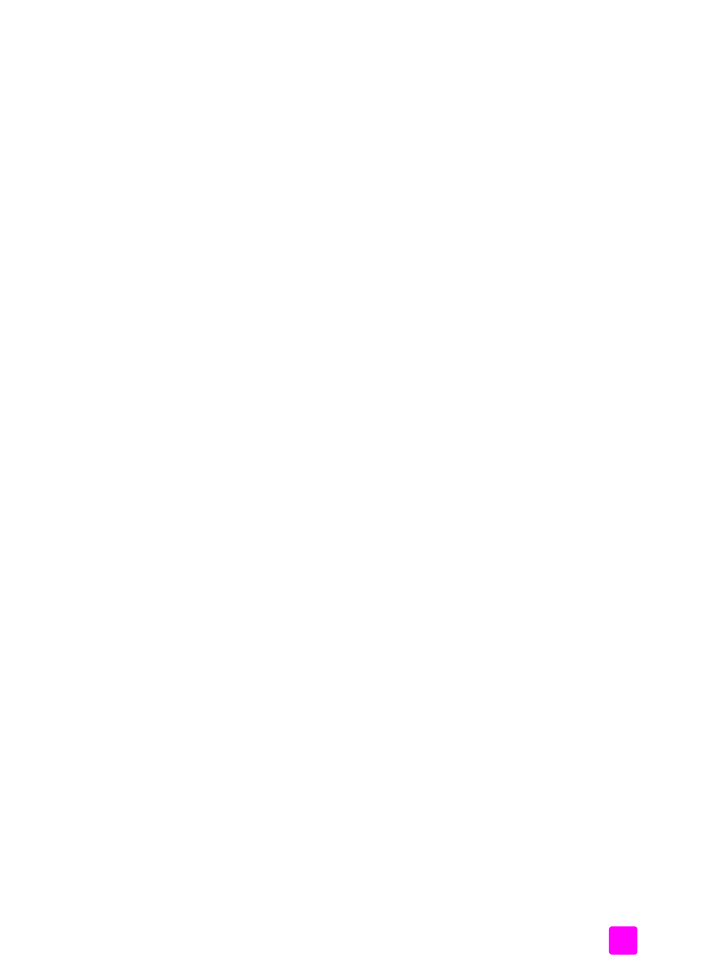
Inhaltsverzeichnis
Benutzerhandbuch
iii
Festlegen von Faxoptionen . . . . . . . . . . . . . . . . . . . . . . . . . . . . . . . 62
Einstellen von Datum und Uhrzeit . . . . . . . . . . . . . . . . . . . . . . . . 63
Einstellen des Papierformats für den Faxempfang . . . . . . . . . . . . . 63
Einstellen von Ton- oder Impulswahl . . . . . . . . . . . . . . . . . . . . . . 64
Einstellen der Ruftonlautstärke . . . . . . . . . . . . . . . . . . . . . . . . . . 64
Einstellen der Lautstärke für Leitungsüberwachung . . . . . . . . . . . . . 64
Weiterleiten von Faxen an eine andere Nummer . . . . . . . . . . . . . 65
Bearbeiten oder Abbrechen der Faxweiterleitung . . . . . . . . . . . . . 65
Ändern des Ruftonmusters (Spezialtonfolge) . . . . . . . . . . . . . . . . . 65
Automatische Wiederwahl bei Besetztzeichen oder Nicht-
beantwortung . . . . . . . . . . . . . . . . . . . . . . . . . . . . . . . . . . . . . 66
Festlegen der automatischen Verkleinerung für eingehende Faxe . . . 67
Verwenden des Fehlerkorrekturmodus . . . . . . . . . . . . . . . . . . . . . 67
Einstellen der Faxgeschwindigkeit . . . . . . . . . . . . . . . . . . . . . . . . 68
Verwenden der Anrufer-ID . . . . . . . . . . . . . . . . . . . . . . . . . . . . . 68
Blockieren von Junk-Faxnummern . . . . . . . . . . . . . . . . . . . . . . . . 69
Einrichten des Empfangs im Faxspeicher. . . . . . . . . . . . . . . . . . . . 70
Erneutes Drucken von Faxen im Speicher . . . . . . . . . . . . . . . . . . . . . 71
Anhalten des Faxvorgangs . . . . . . . . . . . . . . . . . . . . . . . . . . . . . . . 71
6 Drucken über den Computer . . . . . . . . . . . . . . . . . . . . . . . . . . . 73
Drucken aus einer Softwareanwendung. . . . . . . . . . . . . . . . . . . . . . . 73
Windows . . . . . . . . . . . . . . . . . . . . . . . . . . . . . . . . . . . . . . . . . 73
Macintosh . . . . . . . . . . . . . . . . . . . . . . . . . . . . . . . . . . . . . . . . .74
Festlegen von Druckoptionen . . . . . . . . . . . . . . . . . . . . . . . . . . . . . . .74
Windows . . . . . . . . . . . . . . . . . . . . . . . . . . . . . . . . . . . . . . . . . .74
Macintosh . . . . . . . . . . . . . . . . . . . . . . . . . . . . . . . . . . . . . . . . 75
Anhalten eines Druckauftrags . . . . . . . . . . . . . . . . . . . . . . . . . . . . . 76
7 Bestellen von Zubehör. . . . . . . . . . . . . . . . . . . . . . . . . . . . . . . . 77
Bestellung von Druckmedien . . . . . . . . . . . . . . . . . . . . . . . . . . . . . . 77
Bestellung von Druckpatronen . . . . . . . . . . . . . . . . . . . . . . . . . . . . . 77
Bestellung von weiterem Zubehör . . . . . . . . . . . . . . . . . . . . . . . . . . 78
8 Warten Ihres HP Officejet . . . . . . . . . . . . . . . . . . . . . . . . . . . . . 79
Reinigen des Vorlagenglases . . . . . . . . . . . . . . . . . . . . . . . . . . . . . 79
Reinigen des weißen Streifens . . . . . . . . . . . . . . . . . . . . . . . . . . . . . 81
Reinigen der Gehäuseaußenseite . . . . . . . . . . . . . . . . . . . . . . . . . . 81
Arbeiten an den Druckpatronen . . . . . . . . . . . . . . . . . . . . . . . . . . . . 82
Überprüfen der Tintenfüllstände. . . . . . . . . . . . . . . . . . . . . . . . . . 82
Drucken eines Selbsttestberichts . . . . . . . . . . . . . . . . . . . . . . . . . 82
Umgang mit Druckpatronen . . . . . . . . . . . . . . . . . . . . . . . . . . . . 84
Austauschen der Druckpatronen . . . . . . . . . . . . . . . . . . . . . . . . . 84
Verwenden einer Fotodruckpatrone . . . . . . . . . . . . . . . . . . . . . . . 87
Verwenden des Druckpatronen-Schutzbehälters . . . . . . . . . . . . . . . 87
Ausrichten der Druckpatronen . . . . . . . . . . . . . . . . . . . . . . . . . . 88
Reinigen der Druckpatronen . . . . . . . . . . . . . . . . . . . . . . . . . . . 90
Reinigen der Kontakte der Druckpatrone. . . . . . . . . . . . . . . . . . . . 90
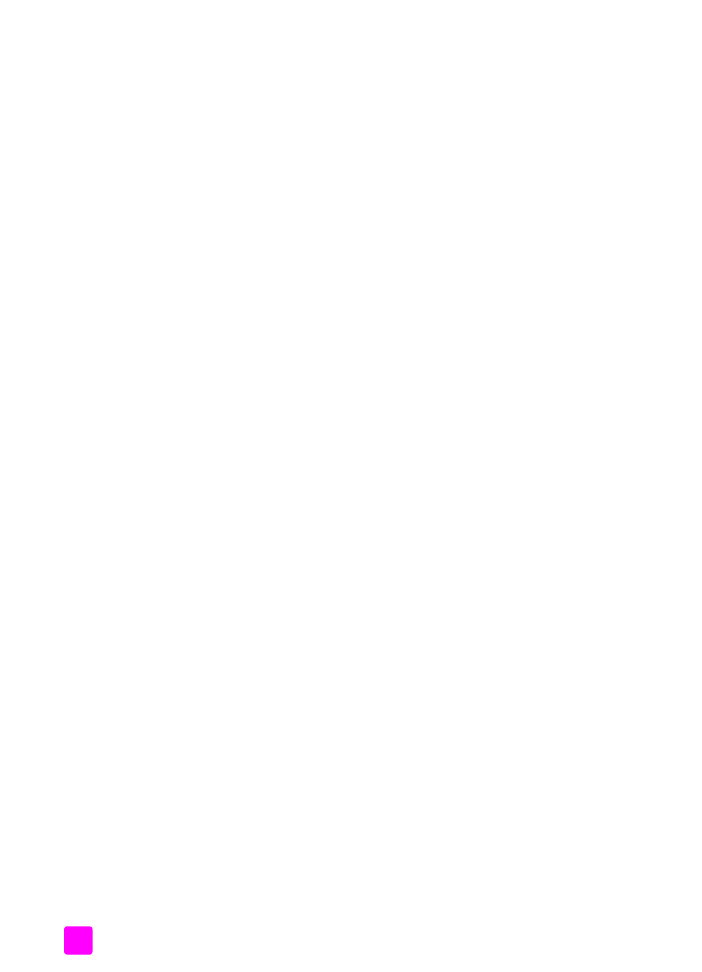
HP Officejet 4200 Series
Inhaltsverzeichnis
iv
Austauschen des Telefonkabels . . . . . . . . . . . . . . . . . . . . . . . . . . . . .92
Wiederherstellen der Werkseinstellungen . . . . . . . . . . . . . . . . . . . . . .92
Einstellen der Bildlaufgeschwindigkeit. . . . . . . . . . . . . . . . . . . . . . . . .92
Einstellen der Verzögerungszeit für Aufforderungen . . . . . . . . . . . . . . .93
Geräusche während der Selbstwartung . . . . . . . . . . . . . . . . . . . . . . .93
9 Support für die HP Officejet 4200 Series . . . . . . . . . . . . . . . . . .95
Abrufen von Supportinformationen und weiteren Informationen aus
dem Internet . . . . . . . . . . . . . . . . . . . . . . . . . . . . . . . . . . . . . . . . . .95
HP Kundenunterstützung . . . . . . . . . . . . . . . . . . . . . . . . . . . . . . . . .95
Vorbereiten des HP Officejet für den Versand . . . . . . . . . . . . . . . . . . .98
10 Gewährleistungsinformationen . . . . . . . . . . . . . . . . . . . . . . . .101
Dauer der eingeschränkten Gewährleistung . . . . . . . . . . . . . . . . . . .101
Gewährleistungsservice . . . . . . . . . . . . . . . . . . . . . . . . . . . . . . . . .101
Gewährleistungsupgrades . . . . . . . . . . . . . . . . . . . . . . . . . . . . . . .102
Zurücksenden des HP Officejet zu Servicezwecken. . . . . . . . . . . . . . .102
Erklärung der weltweit gültigen, eingeschränkten Gewährleistung von
Hewlett-Packard. . . . . . . . . . . . . . . . . . . . . . . . . . . . . . . . . . . . . . .102
11 Technische Daten . . . . . . . . . . . . . . . . . . . . . . . . . . . . . . . . . . .105
Papierspezifikationen . . . . . . . . . . . . . . . . . . . . . . . . . . . . . . . . . . .105
Kapazitäten der Papierfächer . . . . . . . . . . . . . . . . . . . . . . . . . . .105
Kapazität des automatischen Vorlageneinzugs . . . . . . . . . . . . . . .106
Papierformate. . . . . . . . . . . . . . . . . . . . . . . . . . . . . . . . . . . . . .106
Druckrandspezifikationen. . . . . . . . . . . . . . . . . . . . . . . . . . . . . .107
Faxspezifikationen. . . . . . . . . . . . . . . . . . . . . . . . . . . . . . . . . . . . .107
Scanspezifikationen. . . . . . . . . . . . . . . . . . . . . . . . . . . . . . . . . . . .107
Abmessungen und Gewicht . . . . . . . . . . . . . . . . . . . . . . . . . . . . . .108
Stromversorgung . . . . . . . . . . . . . . . . . . . . . . . . . . . . . . . . . . . . . .108
Umgebungsbedingungen . . . . . . . . . . . . . . . . . . . . . . . . . . . . . . . .108
Programm zur umweltfreundlichen Produktherstellung . . . . . . . . . . . . .108
Rechtliche Hinweise . . . . . . . . . . . . . . . . . . . . . . . . . . . . . . . . . . . .111
Declaration of Conformity. . . . . . . . . . . . . . . . . . . . . . . . . . . . . . . .116
Declaration of Conformity. . . . . . . . . . . . . . . . . . . . . . . . . . . . . . . .117
12 Fehlerbehebung . . . . . . . . . . . . . . . . . . . . . . . . . . . . . . . . . . . .119
Fehlerbehebung bei Installationsproblemen . . . . . . . . . . . . . . . . . . . .119
Fehlerbehebung bei der Installation von Software und Hardware . .119
Fehlerbehebung bei der Faxeinrichtung . . . . . . . . . . . . . . . . . . . .129
Beheben von Fehlern beim Betrieb . . . . . . . . . . . . . . . . . . . . . . . . . .135
13 Faxeinrichtung . . . . . . . . . . . . . . . . . . . . . . . . . . . . . . . . . . . . . 137
Faxen über einen DSL-Anschluss . . . . . . . . . . . . . . . . . . . . . . . . . . .137
Faxen über eine Nebenstellen- oder ISDN-Anlage . . . . . . . . . . . . . . .138
Index. . . . . . . . . . . . . . . . . . . . . . . . . . . . . . . . . . . . . . . .139
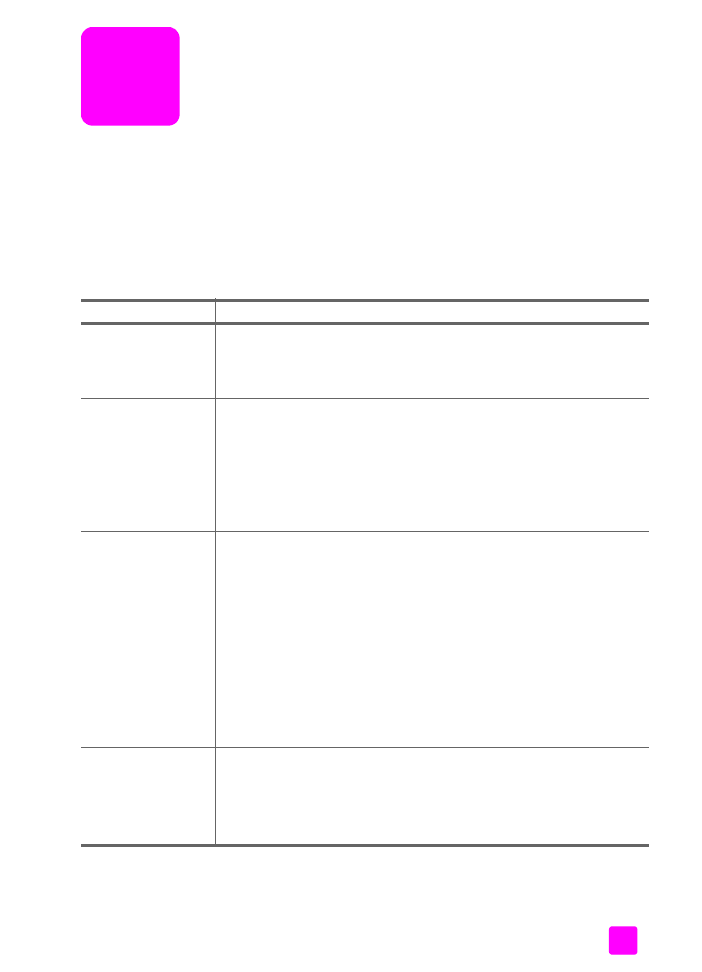
1
Aufrufen der Hilfe
Dieses Referenzhandbuch enthält einführende Informationen zur Verwendung
Ihres HP Officejet und bietet zusätzliche Hilfestellung bei der Fehlerbehebung für
den Installationsvorgang. Darüber hinaus enthält das Referenzhandbuch Infor-
mationen zum Bestellen von Zubehör und Verbrauchsmaterialien, zu technischen
Daten, Support und zur Gewährleistung.
In der unten stehenden Tabelle sind weitere Informationsquellen für den
HP Officejet aufgeführt.
Hilfe
Beschreibung
Einrichtungs-
anweisungen
In den Einrichtungsanweisungen finden Sie Anleitungen zum Einrichten
und Konfigurieren des HP Officejet. Achten Sie darauf, die richtigen
Anweisungen für Ihr Betriebssystem zu verwenden (Windows oder
Macintosh).
Hilfe zu HP Image
Zone
Die Hilfe zu HP Image Zone bietet detaillierte Informationen zur Verwen-
dung der Software für Ihren HP Officejet.
Windows:
Starten Sie
HP Director
und klicken Sie auf
Hilfe
.
Macintosh
: Starten Sie
HP Director
, klicken Sie auf
Hilfe
und anschließend
auf
Hilfe zu HP Image Zone
.
Hinweis:
Die Hilfe zu HP Image Zone ist nicht verfügbar, wenn Sie
die Minimalinstallation der Software verwenden.
Hilfe zur Fehler-
behebung
So greifen Sie auf die Informationen zur Fehlerbehebung zu:
Windows:
Klicken Sie in
HP Director
auf
Hilfe
. Öffnen Sie den Abschnitt
"Fehlerbehebung" in der Hilfe zu HP Image Zone. Klicken Sie auf die Links
zur allgemeinen Fehlerbehebung bzw. zur Fehlerbehebung für Ihren
HP Officejet. Fehlerbehebungsinformationen können auch über die Schalt-
fläche Hilfe aufgerufen werden, die bei einigen Fehlermeldungen ange-
zeigt wird. Entsprechende Informationen finden Sie außerdem im Kapitel
"Fehlerbehebung" auf Seite 119.
Macintosh
: Starten Sie den Apple Help Viewer, klicken Sie auf
HP Image
Zone Fehlerbehebung
und anschließend auf
HP Officejet 4200 Series
.
Hinweis:
Die HP Image Zone Fehlerbehebung ist nicht verfügbar,
wenn Sie die Minimalinstallation der Software verwenden.
Internet-Hilfe und
technische Unter-
stützung
Wenn Sie Zugang zum Internet haben, können Sie unter folgender
Adresse Hilfe von der HP Website abrufen:
www.hp.com/support
Auf dieser Website finden Sie außerdem Antworten auf häufig gestellte
Fragen.
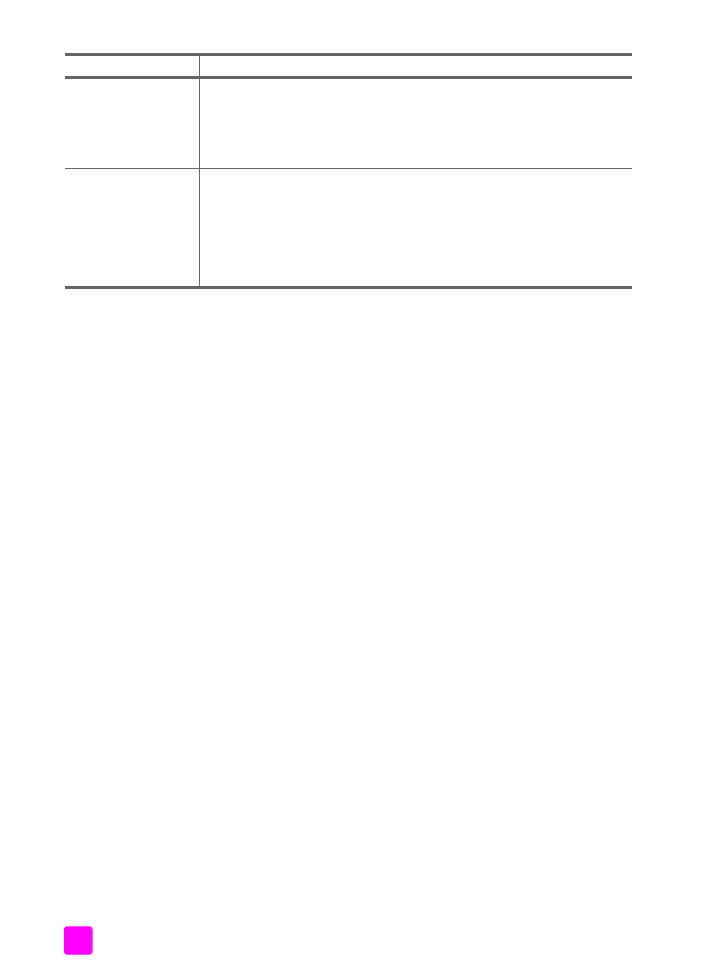
HP Officejet 4200 Series
2
Infodatei
Nach Installation der Software können Sie entweder über die
HP Officejet 4200 Series CD-ROM oder über den Programmordner
HP Officejet 4200 Series auf die Infodatei zugreifen, sofern diese vor-
handen ist. Die Infodatei enthält neue Informationen, die nicht in diesem
Benutzerhandbuch und der Online-Hilfe enthalten sind.
Dialogfeldhilfe (nur
Windows)
Windows
: Sie können Informationen zu einer bestimmten Funktion auf ver-
schiedene Arten aufrufen:
•
Klicken mit der rechten Maustaste auf die Funktion.
•
Wählen Sie die Funktion aus und drücken Sie die Taste
F1
.
•
Wählen Sie in der rechten oberen Ecke das Symbol
?
aus und
klicken Sie dann auf die Funktion.
Hilfe
Beschreibung

1
3
Übe
rsi
ch
t üb
er
d
en
H
P
Offic
eje
t